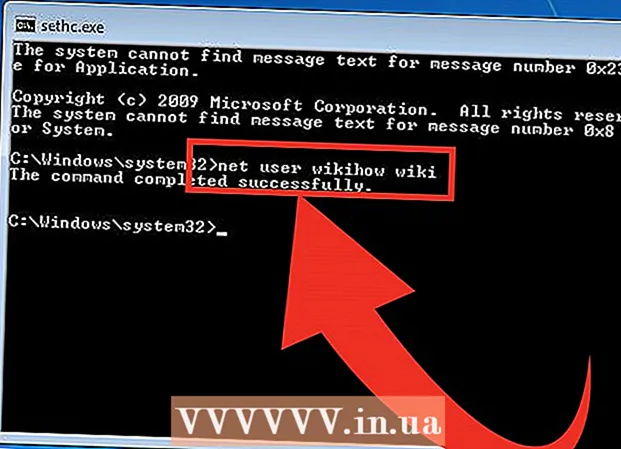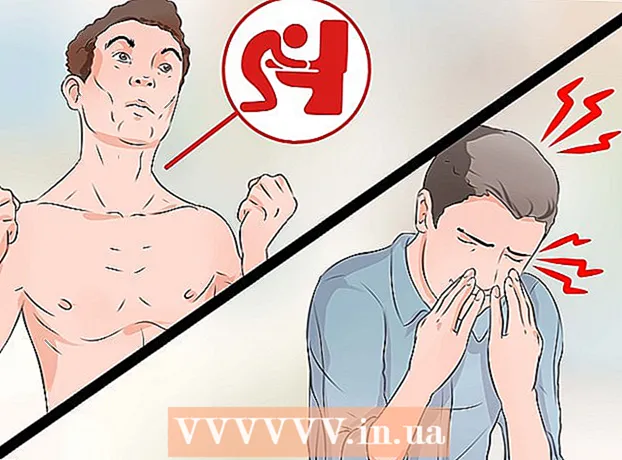विषय
- कदम बढ़ाने के लिए
- विधि 1 की 4: एक वैज्ञानिक कैलकुलेटर पर एक अंश बटन का उपयोग करना
- 4 की विधि 2: ऑनलाइन कैलकुलेटर का उपयोग करना
- विधि 3 की 4: अंश को दशमलव संख्या में बदलना
- 4 की विधि 4: एक अंश को प्रतिशत के रूप में लिखें
- टिप्स
एक कैलकुलेटर के साथ भी भिन्न के साथ संख्याओं की गणना मुश्किल हो सकती है। आप अंश बटन का उपयोग करके कैलकुलेटर पर एक अंश लिखने में सक्षम हो सकते हैं। यदि आपके कैलकुलेटर में यह सुविधा नहीं है, तो यदि आप कर सकते हैं, तो ऑनलाइन कैलकुलेटर का उपयोग करें। एक अन्य विकल्प अंश को दशमलव में बदलना या अंश को प्रतिशत में परिवर्तित करना है।
कदम बढ़ाने के लिए
विधि 1 की 4: एक वैज्ञानिक कैलकुलेटर पर एक अंश बटन का उपयोग करना
 यदि आवश्यक हो, तो अपने कैलकुलेटर को कैलकुलेटर मोड में स्विच करें। मेनू दर्ज करने के लिए मोड बटन दबाएं। गणित मोड शुरू करने के लिए सूची से "गणित" चुनें। जांचें कि आपकी स्क्रीन "गणित" दिखाती है यह सुनिश्चित करने के लिए कि आप गणित मोड में हैं।
यदि आवश्यक हो, तो अपने कैलकुलेटर को कैलकुलेटर मोड में स्विच करें। मेनू दर्ज करने के लिए मोड बटन दबाएं। गणित मोड शुरू करने के लिए सूची से "गणित" चुनें। जांचें कि आपकी स्क्रीन "गणित" दिखाती है यह सुनिश्चित करने के लिए कि आप गणित मोड में हैं। - आपके कैलकुलेटर में कैलकुलेटर मोड नहीं हो सकता है।
- कुछ कैलकुलेटर में एक अंश बटन है, यहां तक कि कैलकुलेटर मोड के बिना भी।
 अपने अंश को दर्ज करने के लिए अंश बटन दबाएँ। एक सफेद बॉक्स, एक x / y, या b / c के ऊपर एक ब्लैक बॉक्स के साथ एक बटन की तलाश करें। अपने कैलकुलेटर पर अंश फ़ंक्शन तक पहुंचने के लिए इस बटन को दबाएं।
अपने अंश को दर्ज करने के लिए अंश बटन दबाएँ। एक सफेद बॉक्स, एक x / y, या b / c के ऊपर एक ब्लैक बॉक्स के साथ एक बटन की तलाश करें। अपने कैलकुलेटर पर अंश फ़ंक्शन तक पहुंचने के लिए इस बटन को दबाएं। - जब अंश सुविधा चालू होती है, तो आपको अपनी कैलकुलेटर स्क्रीन पर भिन्न टेम्पलेट देखना चाहिए। यह दो खाली बक्से की तरह दिखेगा, एक दूसरे के ऊपर। बक्से के बीच एक क्षैतिज रेखा होगी।
- कुछ कैलकुलेटर पर, बक्से एक "एल" द्वारा अलग किए जाते हैं जो एक क्षैतिज रेखा के रूप में कार्य करता है।
भिन्न: मिश्रित संख्या दर्ज करते समय, भिन्न कुंजी के लिए शिफ्ट कुंजी दबाएं। यह एक तीसरा अंश टेम्पलेट बॉक्स सम्मिलित करेगा जहाँ आप अपने अंश में पूरी संख्या दर्ज कर सकते हैं। इस बॉक्स में कर्सर शुरू हो जाएगा, इसलिए अंश दर्ज करने से पहले पूरी संख्या दर्ज करें।
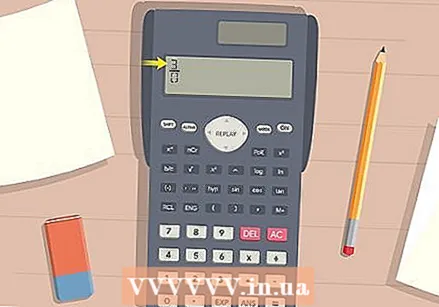 शीर्ष बॉक्स में काउंटर दर्ज करें। आपका कर्सर अंश पर शीर्ष बॉक्स में शुरू होता है। अंश में (अंश में शीर्ष संख्या) टाइप करने के लिए कैलकुलेटर कीबोर्ड का उपयोग करें।
शीर्ष बॉक्स में काउंटर दर्ज करें। आपका कर्सर अंश पर शीर्ष बॉक्स में शुरू होता है। अंश में (अंश में शीर्ष संख्या) टाइप करने के लिए कैलकुलेटर कीबोर्ड का उपयोग करें। - उदाहरण के लिए, मान लें कि आपके पास 4/5 का एक अंश है। फिर आप शीर्ष बॉक्स में "4" टाइप करें।
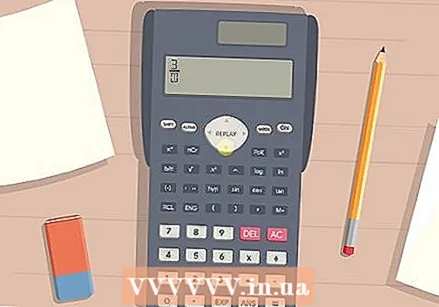 कर्सर को निचले बॉक्स में ले जाने के लिए नीचे तीर दबाएँ। अपने कैलकुलेटर के कीबोर्ड पर तीर कुंजियों को खोजें। फिर अपने कर्सर को टेम्प्लेट में निचले बॉक्स में ले जाने के लिए डाउन एरो टाइप करें।
कर्सर को निचले बॉक्स में ले जाने के लिए नीचे तीर दबाएँ। अपने कैलकुलेटर के कीबोर्ड पर तीर कुंजियों को खोजें। फिर अपने कर्सर को टेम्प्लेट में निचले बॉक्स में ले जाने के लिए डाउन एरो टाइप करें। - यदि आपका टेम्प्लेट बॉक्स को अलग करने के लिए "L" का उपयोग करता है, तो आपको कर्सर को स्थानांतरित करने के लिए दाईं ओर इंगित तीर को दबाने की आवश्यकता हो सकती है। यदि डाउन एरो काम नहीं करता है, तो उस एरो को आज़माएँ।
 नीचे बॉक्स में भाजक टाइप करें। हर प्रकार (अंश पर निचला नंबर) टाइप करने के लिए अपने कीबोर्ड का उपयोग करें। फिर जांचें कि कैलकुलेटर स्क्रीन पर आपका अंश सही ढंग से प्रदर्शित है।
नीचे बॉक्स में भाजक टाइप करें। हर प्रकार (अंश पर निचला नंबर) टाइप करने के लिए अपने कीबोर्ड का उपयोग करें। फिर जांचें कि कैलकुलेटर स्क्रीन पर आपका अंश सही ढंग से प्रदर्शित है। - उदाहरण के लिए, यदि अंश 4/5 है, तो नीचे बॉक्स में "5" टाइप करें। फिर जांचें कि क्या आपका अंश 4/5 का सही प्रतिनिधित्व करता है।
4 की विधि 2: ऑनलाइन कैलकुलेटर का उपयोग करना
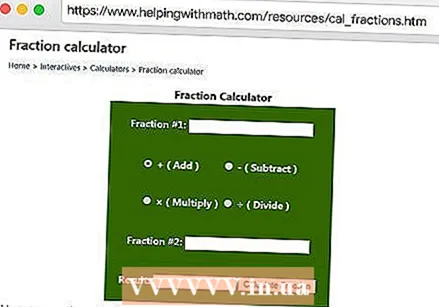 अंश कैलकुलेटर के लिए ऑनलाइन खोजें। एक ऑनलाइन कैलकुलेटर अंशों की गणना करने का एक और तरीका है, लेकिन आपको अपनी समस्याओं के लिए इंटरनेट का उपयोग करने की अनुमति होनी चाहिए। अपने पसंदीदा ब्राउज़र में "अंश कैलकुलेटर" टाइप करें और ऑनलाइन कैलकुलेटर खोजने के लिए खोज पर क्लिक करें।
अंश कैलकुलेटर के लिए ऑनलाइन खोजें। एक ऑनलाइन कैलकुलेटर अंशों की गणना करने का एक और तरीका है, लेकिन आपको अपनी समस्याओं के लिए इंटरनेट का उपयोग करने की अनुमति होनी चाहिए। अपने पसंदीदा ब्राउज़र में "अंश कैलकुलेटर" टाइप करें और ऑनलाइन कैलकुलेटर खोजने के लिए खोज पर क्लिक करें। - आप https://www.helpingwithmath.com/resources/cal_fractions.htm पर ऑनलाइन अंश कैलकुलेटर पा सकते हैं।
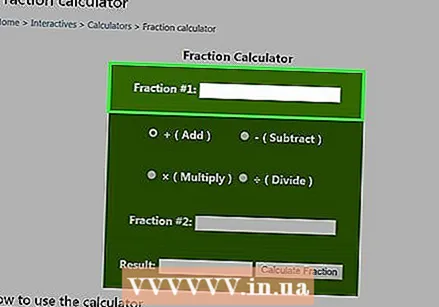 कैलकुलेटर के शीर्ष बॉक्स में पहला अंश टाइप करें। अधिकांश ऑनलाइन कैलकुलेटर में दो बॉक्स होते हैं, इसलिए आप दो अंशों को जोड़, घटा, गुणा या विभाजित कर सकते हैं। कैलकुलेटर पर शीर्ष बॉक्स में पहला अंश टाइप करें।
कैलकुलेटर के शीर्ष बॉक्स में पहला अंश टाइप करें। अधिकांश ऑनलाइन कैलकुलेटर में दो बॉक्स होते हैं, इसलिए आप दो अंशों को जोड़, घटा, गुणा या विभाजित कर सकते हैं। कैलकुलेटर पर शीर्ष बॉक्स में पहला अंश टाइप करें। - हर ऑनलाइन कैलकुलेटर के अलग-अलग निर्देश होते हैं। आपके द्वारा उपयोग किए जा रहे ऑनलाइन कैलकुलेटर पर निर्देशों का पालन करें।
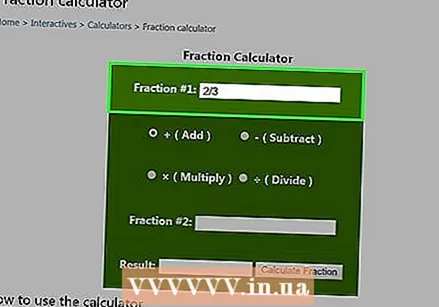 एक आगे स्लैश और हर के बाद अंश का प्रकार। भिन्न (अंश) में उच्चतम संख्या टाइप करने के लिए कीबोर्ड का उपयोग करें। फिर आगे स्लैश दबाएं। अंत में, नीचे की संख्या (हर) लिखें।
एक आगे स्लैश और हर के बाद अंश का प्रकार। भिन्न (अंश) में उच्चतम संख्या टाइप करने के लिए कीबोर्ड का उपयोग करें। फिर आगे स्लैश दबाएं। अंत में, नीचे की संख्या (हर) लिखें। 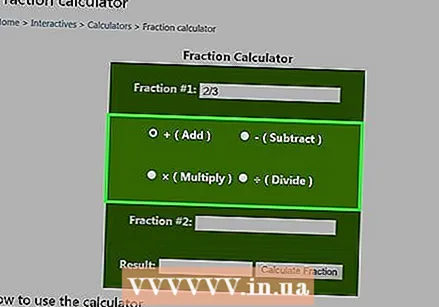 जोड़, घटाव, गुणा या भाग का चयन करें। आप जिस प्रकार का ऑपरेशन करना चाहते हैं, उस पर क्लिक करने के लिए अपने कर्सर का उपयोग करें। जोड़, घटाव, गुणा या भाग चुनें। सुनिश्चित करें कि आपकी पसंद के बगल में सर्कल हाइलाइट किया गया है।
जोड़, घटाव, गुणा या भाग का चयन करें। आप जिस प्रकार का ऑपरेशन करना चाहते हैं, उस पर क्लिक करने के लिए अपने कर्सर का उपयोग करें। जोड़, घटाव, गुणा या भाग चुनें। सुनिश्चित करें कि आपकी पसंद के बगल में सर्कल हाइलाइट किया गया है। - यदि आप जिस कैलकुलेटर का उपयोग कर रहे हैं, वह उस क्रिया को दर्ज करने के लिए है जिसका आप प्रदर्शन करना चाहते हैं, तो ऑपरेशन में प्रवेश करने के लिए कीबोर्ड का उपयोग करें।
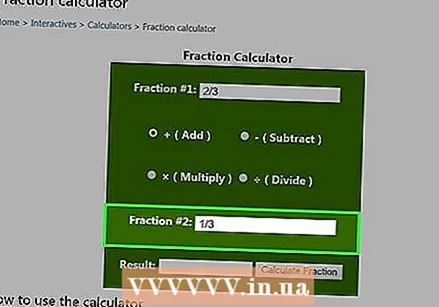 नीचे के बॉक्स में दूसरा अंश रखें। अंश में प्रवेश करने के लिए कीबोर्ड का उपयोग करें और फिर आगे स्लैश टाइप करें। अंश को गोल करने के लिए हर का प्रकार लिखिए।
नीचे के बॉक्स में दूसरा अंश रखें। अंश में प्रवेश करने के लिए कीबोर्ड का उपयोग करें और फिर आगे स्लैश टाइप करें। अंश को गोल करने के लिए हर का प्रकार लिखिए। - यह सुनिश्चित करने के लिए गणना बटन पर क्लिक करने से पहले कि आपने उन्हें सटीक रूप से दर्ज किया है, अपने अंशों की जाँच करें।
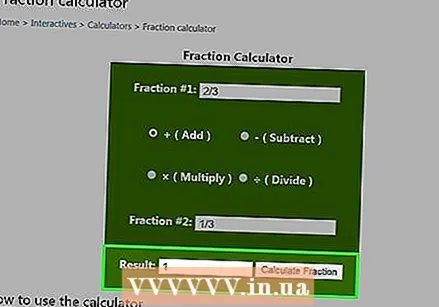 अपना उत्तर पाने के लिए "गणना" बटन पर क्लिक करें। "गणना" बटन दबाने के बाद, कैलकुलेटर आपके लिए ऑपरेशन करेगा। इससे आपको जवाब मिल जाएगा।
अपना उत्तर पाने के लिए "गणना" बटन पर क्लिक करें। "गणना" बटन दबाने के बाद, कैलकुलेटर आपके लिए ऑपरेशन करेगा। इससे आपको जवाब मिल जाएगा। - गणना बटन आपके द्वारा उपयोग किए जा रहे कैलकुलेटर के आधार पर थोड़ा भिन्न नाम हो सकता है। उदाहरण के लिए: "अंश की गणना"।
विधि 3 की 4: अंश को दशमलव संख्या में बदलना
 दशमलव संख्या प्राप्त करने के लिए भाजक द्वारा अंश को विभाजित करें। अंश में अंश सबसे अधिक होता है। काउंटर को अपने कैलकुलेटर में टाइप करें, फिर शेयर बटन दबाएं। फिर कैलकुलेटर में नीचे की संख्या (हर) लिखें। अपनी दशमलव संख्या प्राप्त करने के लिए समान चिह्न दबाएँ।
दशमलव संख्या प्राप्त करने के लिए भाजक द्वारा अंश को विभाजित करें। अंश में अंश सबसे अधिक होता है। काउंटर को अपने कैलकुलेटर में टाइप करें, फिर शेयर बटन दबाएं। फिर कैलकुलेटर में नीचे की संख्या (हर) लिखें। अपनी दशमलव संख्या प्राप्त करने के लिए समान चिह्न दबाएँ। - उदाहरण के लिए: 3/4 = 0.75।
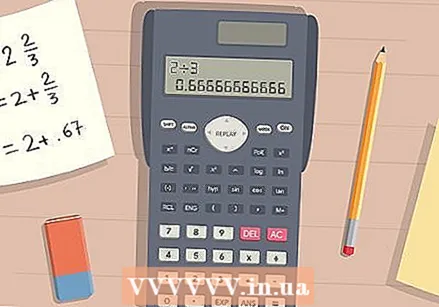 पूरी संख्या को मिश्रित संख्या में लिखें, उसके बाद दशमलव संख्या। मिश्रित संख्याओं में पूर्णांक और अंश दोनों शामिल हैं। यदि आप अंश को दशमलव बिंदु में परिवर्तित करते हैं तो पूरी संख्या समान रहती है। अपने उत्तर बॉक्स में पूरी संख्या लिखें, फिर अंश को हर में भाजक से विभाजित करें। पूरी संख्या के बाद एक दशमलव बिंदु रखें और अंश को विभाजित करते समय आपके द्वारा प्राप्त दशमलव संख्या लिख दें।
पूरी संख्या को मिश्रित संख्या में लिखें, उसके बाद दशमलव संख्या। मिश्रित संख्याओं में पूर्णांक और अंश दोनों शामिल हैं। यदि आप अंश को दशमलव बिंदु में परिवर्तित करते हैं तो पूरी संख्या समान रहती है। अपने उत्तर बॉक्स में पूरी संख्या लिखें, फिर अंश को हर में भाजक से विभाजित करें। पूरी संख्या के बाद एक दशमलव बिंदु रखें और अंश को विभाजित करते समय आपके द्वारा प्राप्त दशमलव संख्या लिख दें। - उदाहरण के लिए, मान लें कि आपकी मिश्रित संख्या 2-2 / 3 है। फिर आप 2/3 = 0.67 करते हैं। 2.67 को दशमलव संख्या के रूप में लिखें।
भिन्न: आप एक मिश्रित संख्या को एक अनुचित अंश के रूप में आसानी से दशमलव संख्या में बदलने के लिए लिख सकते हैं। उदाहरण के लिए, मान लें कि आपकी मिश्रित संख्या 1-3 / 4 है। 1 x 4 = 4 को गुणा करके शुरू करें, क्योंकि पूरी संख्या एक सरलीकृत अंश का प्रतिनिधित्व करती है। फिर 4 + 3 = 7 करें। अनुचित अंश फिर 7/4 हो जाता है। दशमलव संख्या प्राप्त करने के लिए आप 7/4 = 1.75 कर सकते हैं।
 गणना करने से पहले दो अंशों को दशमलव में बदलें। यदि आप दो अंशों को जोड़ते, घटाते, बढ़ाते या विभाजित करते हैं, तो उनमें से प्रत्येक को अलग से एक डिवीजन का उपयोग करके दशमलव संख्या में परिवर्तित करें। फिर उत्तर की गणना करने के लिए दशमलव संख्याओं का उपयोग करें।
गणना करने से पहले दो अंशों को दशमलव में बदलें। यदि आप दो अंशों को जोड़ते, घटाते, बढ़ाते या विभाजित करते हैं, तो उनमें से प्रत्येक को अलग से एक डिवीजन का उपयोग करके दशमलव संख्या में परिवर्तित करें। फिर उत्तर की गणना करने के लिए दशमलव संख्याओं का उपयोग करें। - उदाहरण के लिए, मान लें कि आप 1/2 + 3/5 की गणना करना चाहते हैं। आप पहले 1/2 = 0.50 की गणना करते हैं। फिर आप 3/5 = 0.60 करते हैं। अंत में, आप 0.50 + 0.60 = 1.10 करते हैं।
4 की विधि 4: एक अंश को प्रतिशत के रूप में लिखें
 शीर्ष संख्या को नीचे की संख्या से विभाजित करें। ब्रेकलाइन को ब्रेकलाइन मानें। अपने कैलकुलेटर में शीर्ष नंबर लिखें और फिर विभाजित करें पर क्लिक करें। अंश में नीचे की संख्या टाइप करें, फिर बराबर चिह्न पर क्लिक करें। यह आपको एक दशमलव संख्या देगा।
शीर्ष संख्या को नीचे की संख्या से विभाजित करें। ब्रेकलाइन को ब्रेकलाइन मानें। अपने कैलकुलेटर में शीर्ष नंबर लिखें और फिर विभाजित करें पर क्लिक करें। अंश में नीचे की संख्या टाइप करें, फिर बराबर चिह्न पर क्लिक करें। यह आपको एक दशमलव संख्या देगा। - उदाहरण के लिए, 1/4 = 0.25 करें।
 इसे प्रतिशत में बदलने के लिए परिणाम को 100 से गुणा करें। एक प्रतिशत 100 से लिया जाता है, इसलिए यदि आप दशमलव संख्या को 100 से गुणा करते हैं, तो यह एक प्रतिशत हो जाता है। कैलकुलेटर में दशमलव संख्या टाइप करें और फिर गुणा बटन दबाएँ। 100 दर्ज करें और फिर समान चिह्न पर क्लिक करें।
इसे प्रतिशत में बदलने के लिए परिणाम को 100 से गुणा करें। एक प्रतिशत 100 से लिया जाता है, इसलिए यदि आप दशमलव संख्या को 100 से गुणा करते हैं, तो यह एक प्रतिशत हो जाता है। कैलकुलेटर में दशमलव संख्या टाइप करें और फिर गुणा बटन दबाएँ। 100 दर्ज करें और फिर समान चिह्न पर क्लिक करें। - उदाहरण के लिए, 0.25 x 100 = 25 की गणना करें।
- आप सिर्फ अल्पविराम को दो स्थानों पर दाईं ओर शिफ्ट कर सकते हैं।
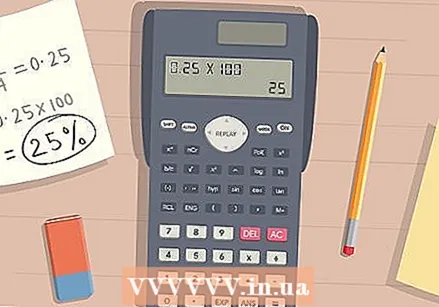 यह इंगित करने के लिए कि यह एक प्रतिशत है संख्या के बाद प्रतिशत चिह्न रखें। जब आप संख्या लिखते हैं, तो इसे प्रतिशत बनाने के लिए संख्या के बाद एक प्रतिशत चिन्ह लगाएं। यह इंगित करता है कि संख्या 100 का प्रतिशत है।
यह इंगित करने के लिए कि यह एक प्रतिशत है संख्या के बाद प्रतिशत चिह्न रखें। जब आप संख्या लिखते हैं, तो इसे प्रतिशत बनाने के लिए संख्या के बाद एक प्रतिशत चिन्ह लगाएं। यह इंगित करता है कि संख्या 100 का प्रतिशत है। - उदाहरण के लिए: आप 25% लिखते हैं।
टिप्स
- उत्तर लिखते समय हमेशा सबसे छोटे शब्दों में एक अंश लिखें। उदाहरण के लिए 2/4 से 1/2 को सरल कीजिए। उसी तरह 5/4 से 1 1/4 को सरल कीजिए।